企业可在首页点击【现场招聘会】或进入企业会员中心点击【现场招聘会】,查看并报名。
1、点击首页【现场招聘会】直接跳转至招聘会列表页,企业可点击【所有招聘会】,或点击右侧【临时招聘会】等专项模块查看招聘会列表,点击“招聘会名称”或【在线预订】可进入招聘会详情页;


2、进入企业会员中心,点击导航栏【现场招聘会】直接跳转至近期招聘会列表页,点击“招聘会名称”或【我要参会】可进入招聘会详情页。

★招聘会报名具体流程:
1、点击招聘会名称进入招聘会详情页,点击【招聘会详情】按钮,可查看招聘会简介;

2、点击【参会企业】按钮,可查看已成功参加该场招聘会的所有企业;

3、点击【在线预订】按钮,出现招聘会展位图页面,点击【招聘会场地】下拉框,会出现该场招聘会的不同场地展位图,企业可根据需要自由选择招聘会场地和招聘会具体展位(绿色可预定、黄色审核中、红色已被预定、黑色预留已锁定);

4、点击具体展位后,会弹出预订招聘会提示框,点击【确定】按钮,会弹出“展位已预留,请关注审核结果并及时提交招聘会职位”提示框,此时已选中展位会变成黄色(审核中);


5、进入企业会员中心。点击导航栏【现场招聘会】→左侧【定展记录】,会弹出我的定展记录,状态为“等待审核”,如后台审核通过后状态为“审核通过”,无论等待审核或审核通过,企业都可先发布该场招聘会职位;

6、用户需从【招聘会职位库】里勾选职位添加到某场招聘会中。【招聘会职位库】里职位可通过两种方式增加:1、从【职位管理】里点击【转入招聘会职位库】按钮,可将该职位直接添加到【招聘会职位库】里;2、点击【发布招聘会职位】按钮,填写招聘会职位相关信息。

6.1 从【职位管理】里将职位转入【招聘会职位库】,职位状态不变(即审核中的职位转入招聘会职位库仍然是待审核状态,审核成功的职位转入招聘会就是审核通过):



6.2 点击【发布招聘会职位】按钮,职位信息填写完毕后点击【发布职位】按钮,等待后台管理员审核通过(注:默认联系方式同步企业资料里的联系方式,如需修改该职位的联系方式,点击【使用其它联系方式】按钮):




7、【招聘会职位库】里的职位状态只有是审核通过时,才可发布至相应的招聘会。具体流程如下:
①勾选审核通过的职位旁的小方框,点击【加入招聘会】,自动弹出近期已预订的招聘会弹窗,点击勾选该职位需发布的相应招聘会,点击【确定】,会弹出“添加成功”提示弹窗;


②点击左侧导航栏【参展职位】按钮,可查看参展职位。点击下拉框可选择具体招聘会查看参展职位。



③企业如想对参展职位信息进行修改,可点击【修改】按钮,修改完成后自动跳转至【招聘会职位库】列表页,且该职位状态变成“待审核”,等待后台管理员审核通过;


8、后台管理员审核成功后,企业可在前台【现场招聘会】页面,点击招聘会名称,点击【参会企业】查看本企业预定信息(注:修改后的参展职位审核通过后,才会在前台显示)。